كيفية التراجع عن التغييرات في ووردبريس مع التنقيحات المنشورة
نشرت: 2021-08-30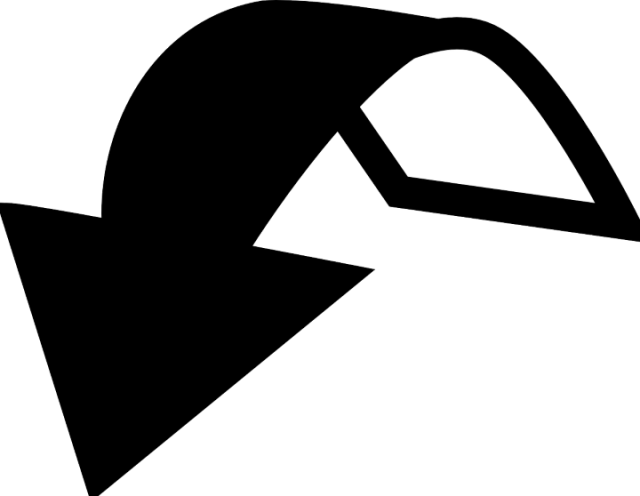
كيفية التراجع عن التغييرات في WordPress مع مراجعات المنشورات
يأتي WordPress مزودًا بميزة مضمنة إضافية يمكنك من خلالها التراجع عن التغييرات التي أجريتها على منشورك. سيتم تحديث الإصدار السابق من مشاركتك عند استخدام هذه الميزة. تسمى هذه الميزة المراجعات أو ما بعد المراجعات.
معظمنا ليس خبيرًا في الكتابة. أحيانًا عندما نكتب شيئًا عن طريق الخطأ وننشره عبر الإنترنت ، نحصل على فرصة لتصحيحه بمجرد تحريره. لا يحدث هذا عندما نحذف شيئًا جيدًا كتبناه ولكن تم حذفه عن طريق الخطأ لأن الوقت لا يمكن أن يعود.
ومع ذلك ، يمكن إنشاء نسخ احتياطية بفضل التكنولوجيا. يحفظ WordPress الأجزاء السابقة من كتاباتك في منشور ويمكن أن تساعدك الميزة المضمنة في مراجعات النشر في إعادة تلك الرسائل المفقودة.
يعود WordPress إلى مجموعة قوية من الأنظمة ، وبالتالي فهو يشتمل أيضًا على نظام تخزين للسجل الكامل لمسودات كتاباتك وتعديلاتك على جميع منشوراتك وصفحاتك. لكل مسودة تكتبها ، يحفظ WordPress ملفًا مؤقتًا للمراجعة تلقائيًا.
تسمى هذه الميزة بالحفظ التلقائي وتدعم بشكل كبير المستخدمين الذين يريدون التراجع عن التغييرات في WordPress مع مراجعات النشر.
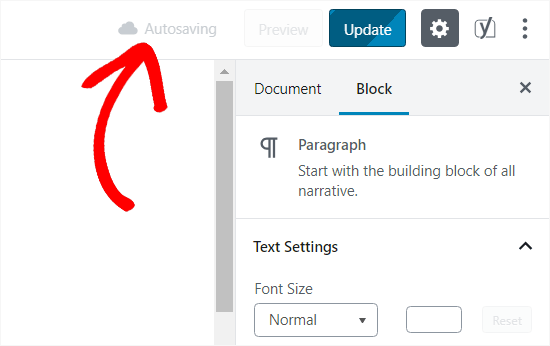
يقوم WordPress بتخزين البيانات على الحفظ التلقائي كل 60 ثانية واستبدال النص ليتم نشره تلقائيًا بإصدار جديد للحفظ التلقائي بدلاً من المسودة القديمة مما يجعل التراجع عن التغييرات في WordPress بمراجعات المنشور أسهل من أي وقت مضى.
في حالة تعطل المستعرض الخاص بك أو تعليق جهاز الكمبيوتر الخاص بك أثناء الكتابة على WordPress ، فإن ميزة الحفظ التلقائي للمراجعة توفر عليك من متاعب حلها مرة أخرى.
بمجرد النقر فوق زر حفظ أو تحديث أو نشر ، يتم حفظ جميع مسوداتك بما في ذلك أحدثها في قاعدة بيانات WordPress الخاصة بالمراجعة. يمكنك تحديد موقع هذه أو تصفحها أو الرجوع إليها من شاشة تحرير المنشور في العملية للتراجع عن التغييرات في WordPress مع مراجعات المنشور.
لماذا يجب عليك استخدام ما بعد المراجعات؟
تتضمن الكتابة الرائعة الكثير من التحرير والتصحيحات. تساعدك المراجعات اللاحقة على تحليل كتابتك وتحريرها بشكل أفضل على WordPress دون الخوف من فقدان المحتوى بسبب أي من التعديلات. يمكنك مشاهدة تطور مشاركاتك من وجهة نظر منفصلة. يمكنك التبديل بين المسودات المختلفة لإجراء تغييرات على التعديلات حتى تصبح منشورك أو مدونتك مثالية للنشر على WordPress.
يمكن أن تساعدك المراجعات في تعديل وإنشاء منشوراتك ومدوناتك بشكل أفضل والتي يمكن أن تساهم في تصنيفات تحسين محركات البحث لموقعك على محركات البحث المختلفة لأننا نعلم جميعًا أن المحتوى يقود تحسين محركات البحث.
بالنسبة للعديد من المؤلفين الذين يقومون بتحرير نفس المنشور على WordPress ، تعد هذه الميزة بمثابة نعمة حيث يمكن لكل منهم تحرير المسودات بشكل منفصل وإدارة متاعب المؤلفين المتعددين. يمكنك أيضًا معرفة من أجرى تغييرات على المنشور حيث يتم إخطار اسمه.
وبالتالي ، فإن عملية التراجع عن التغييرات في WordPress مع مراجعات المنشور ، تكون مفيدة جدًا لكل مستخدم WordPress تقريبًا. الآن دعنا نرى كيفية التراجع عن التغييرات في WordPress مع مراجعات المنشور.
كيفية استخدام مراجعات المنشورات على ووردبريس
من السهل للغاية تشغيل ميزة المراجعة على WordPress. للتراجع عن التغييرات في WordPress مع مراجعات النشر ، اتبع الخطوات التالية.

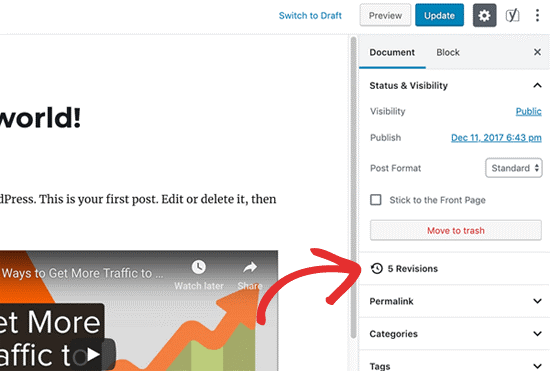
• ضمن "المستند" في المنشور أو شاشة تحرير الصفحة ، يعرض WordPress عدد المرات التي يتم فيها إجراء المراجعات على تلك الصفحة.
• يمكنك العثور على "المراجعات" على الجانب الأيمن من شاشة محرر المشاركات. انقر فوق ذلك للانتقال إلى شاشة مراجعة المنشور.
• ستعرض شاشة ما بعد المراجعة المراجعة الحالية للمنشور أو الصفحة. سيكون هناك شريط تمرير في الأعلى. حرك المؤشر أعلى شريط التمرير. سيُظهر لك المجموعة السابقة من المراجعات للمنشور.
• سيتم عرض التغييرات التي تم إجراؤها في كل مراجعة هناك. سيتم تمييز التغييرات باللونين الوردي والأخضر. سيكون اسم المستخدم الذي أجرى هذه التغييرات مرئيًا في أعلى الصفحة مع معلومات أخرى مثل وقت التعديل.
• سيُظهر WordPress أيضًا ما إذا كان التعديل عبارة عن مسودة تم إنشاؤها يدويًا أو تم حفظها من خلال الحفظ التلقائي.
• استخدم زر "التالي" و "السابق" للتنقل بين المراجعات.
• إذا كنت ترغب في مقارنة مسودتين مختلفتين لنفس المنشور ، فانقر فوق المربع الموجود في الجزء العلوي والذي يقول "قارن أي مراجعتين". سيؤدي هذا إلى تقسيم زر شريط التمرير إلى قسمين ويمكنك النقر فوق كل زر للتحرك ذهابًا وإيابًا لمراجعة كل مراجعة ومقارنة الاختلافات بينهما.
• إذا كنت ترغب في استعادة نسخة سابقة ، يمكنك ببساطة النقر فوق "استعادة هذه النسخة" أو "استعادة زر الحفظ التلقائي هذا". عند القيام بذلك ، سيستعيد WordPress هذا الإصدار من المراجعة كمنشورك الحالي أو مراجعة الصفحة. لن يؤدي هذا إلى حذف أي من إصداراتك على WordPress وسيتم حفظ جميع المراجعات في قاعدة بيانات WordPress.
استخدام محرر WordPress القديم لمراجعة المنشور
إذا لم تقم بترقية WordPress الخاص بك إلى Gutenberg ولا تزال تستخدم محرر WordPress القديم ، فستجد مراجعات المنشور في Publish Meta Box على اللوحة اليمنى من شاشة تحرير المنشور.
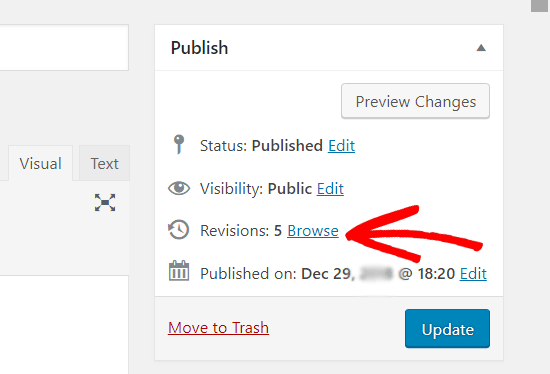
انقر فوق ارتباط "تصفح" بجوار عدد المراجعات لعرض مراجعات المنشور في الموقع القديم.
بخلاف هذه النقطة ، كل شيء آخر هو نفسه في محرر مراجعة صفحة WordPress القديم والجديد.
تحديد أو حذف مراجعات المنشور في WordPress
يتم حفظ جميع المسودات في مراجعات المنشور على خادم WordPress. هذا يجعل المستخدمين قلقين إذا كان سيؤدي إلى إبطاء موقع الويب الخاص بهم.
هذه خرافة. يتخطى WordPress مراجعات النشر أثناء إجراء استدعاءات قاعدة البيانات على الواجهة الأمامية. يصل WordPress إلى المراجعات فقط عندما تقوم أنت أو في شاشة تحرير المنشور أو أثناء تصفح المراجعات.
يمنحك WordPress القدرة على تحديد واختيار عدد المراجعات التي تريد الاحتفاظ بها لمقال أو مدونة. إذا كنت تريد تحديد عدد المراجعات ، فأنت تحتاج فقط إلى إضافة هذا الرمز إلى موقع WordPress الخاص بك - ملف wp-config.php .
حدد ('WP_POST_REVISIONS' ، 10) ؛
استبدل الرقم 10 بعدد المشاركات التي تريد قصر مقالاتك عليها. حذف المراجعات القديمة المنشورة إذا لزم الأمر.
هذه هي الطريقة التي يمكنك بها التراجع عن التغييرات في مراجعات منشورات WordPress الخاصة بك. سهلة وبسيطة في المتابعة ، ستساعدك هذه الميزة على تشغيل موقع WordPress الخاص بك بشكل أفضل دون الحاجة إلى أي مساعدة خارجية.
